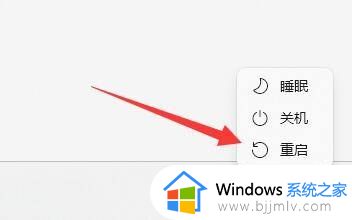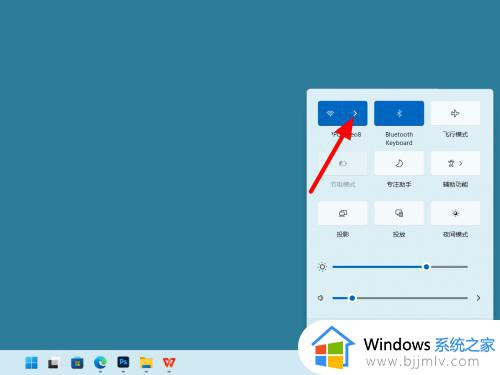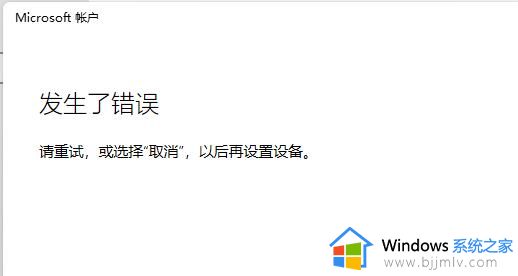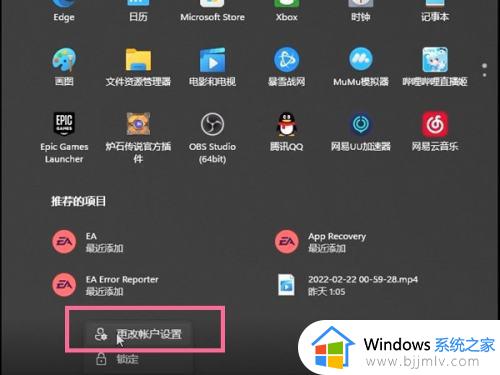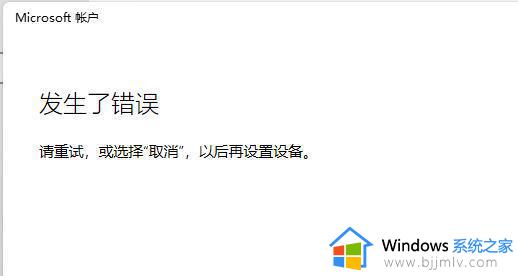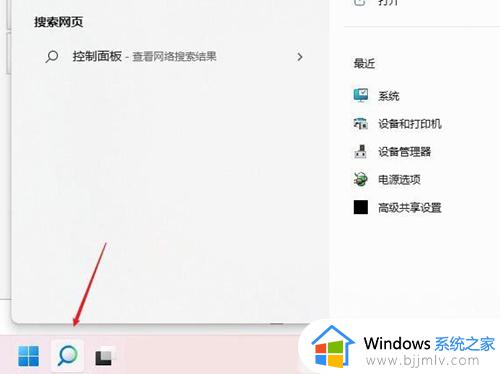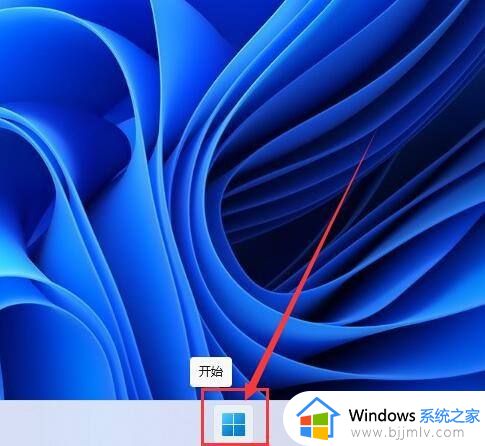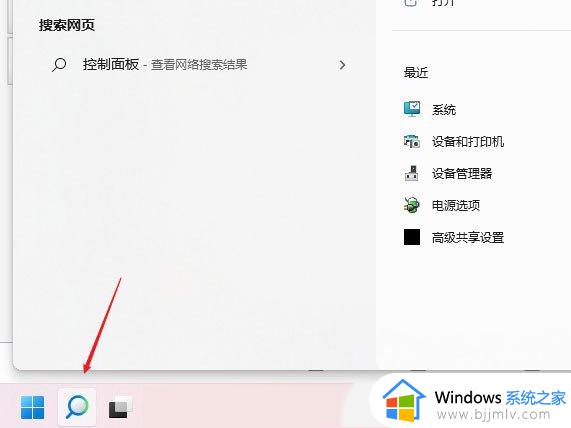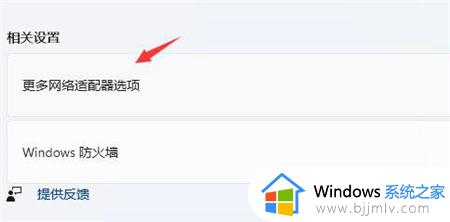win11微软账户登录不上怎么办 新装win11无法登录微软账户解决方法
更新时间:2023-04-21 09:32:21作者:runxin
在电脑安装的win11系统中自带有微软账户,通常在启动电脑之后也会默认进行登录,方便用户进行一些管理员权限设置,然而近日一些用户的win11电脑却遇到了微软账户无法登录的问题,对此win11微软账户登录不上怎么办呢?这里小编就带来新装win11无法登录微软账户解决方法。
具体方法:
方法一:
1、在电脑任务栏网络中点击更多。
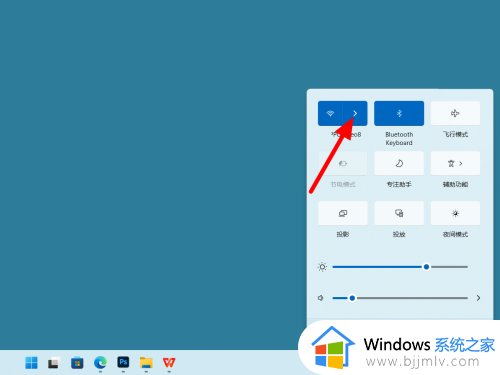
2、在网络列表中点击可以正常使用的wifi。
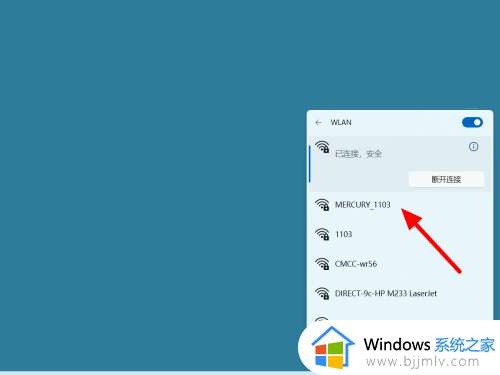
3、点击连接,这样就解决成功。

方法二:
1、在电脑任务栏中右击网络,单击网络和Internet设置。
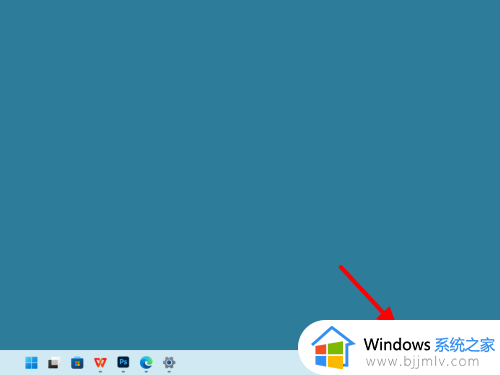
2、进入网络和Internet设置界面,点击高级网络设置。
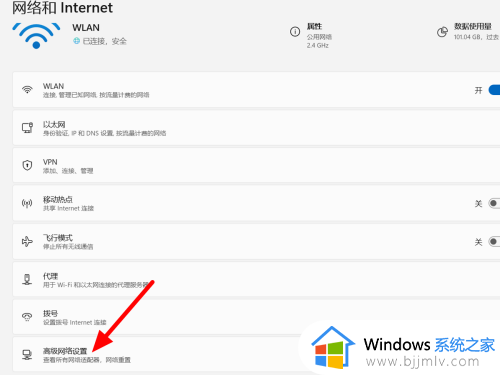
3、在高级界面,点击网络重置。
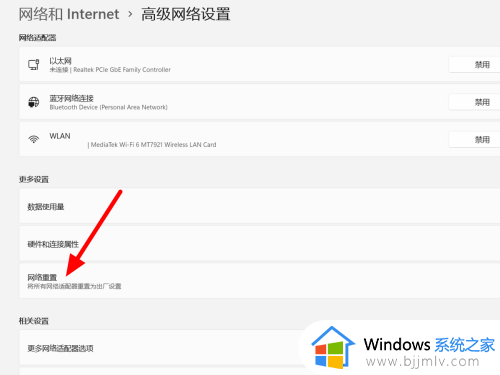
4、单击立即重置,这样就设置成功。
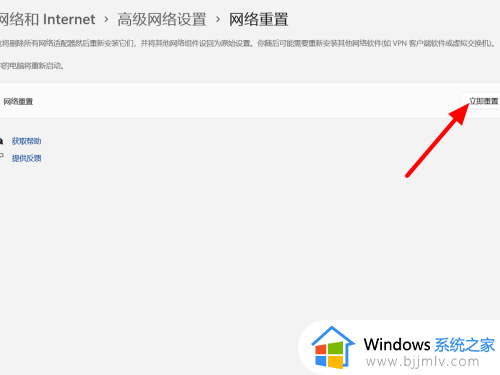
关于新装win11无法登录微软账户解决方法就给大家简单介绍到这了,还有不懂得用户就可以根据小编的方法来操作吧,希望能够帮助到大家。